バンド1問題で本体交換したRakuten Miniがようやく送られてきました。新しいRakuten Miniの初期設定が完了したら、古いRakuten Miniを初期化し、返送の準備に取り掛かります。
各種の初期化
古いRakuten Miniを返送する前に、必ず以下の3つをやりましょう。上から順番に見ていきます。
- おサイフケータイの初期化
- eSIM情報の削除
- 本体の初期化
1.おサイフケータイの初期化
おサイフケータイの初期化は、おサイフケータイの対応アプリごとに個別にやるようになっています。「おサイフケータイ」アプリからは対応アプリを初期化できません。ややこしいですね…。おサイフケータイを初期化できたかどうかは以下の手順で確認しましょう。
「おサイフケータイ」アプリを開く
左上の「≡」を押す
ちなみに「≡」の記号はMacで「ごうどう」と入力し、変換すると出てきますよ。漢数字の「三」とするよりもそれらしく見えますね。
「サポート・規約」を押す
「メモリ使用状況」を押す
「0」になっていればオーケー
2.eSIM情報の削除
eSIM情報を削除しないと、Rakuten Miniの電話番号が本体に残ったままになってしまいます。電話番号が残ったままの状態でRakuten Miniを手放すと自分の電話番号を第三者に知られてしまう恐れがあります。
今回はRakuten Miniを楽天モバイルに返送するためそれほど心配する必要はないかもしれません。が、念のためeSIM情報を削除しておくと安心です。
「設定」アプリを開く
「ネットワークとインターネット」を押す
「詳細設定」を押す
「携帯通信会社」を押す
「携帯通信会社のリセット」を押す
「携帯通信会社」の画面にRakuten Miniの電話番号が表示されています。この電話番号を消しておきましょう。
「リセット」を押す
確認のため再度「リセット」を押す
リセットが完了するのを待つ
eSIM情報の削除が完了する
自動的に「携帯通信会社」の画面に戻ります。この画面にRakuten Miniの電話番号が表示されていなければ、eSIM情報の削除は完了です。
3.本体の初期化
「設定」アプリを開く
「システム」を押す
「詳細設定」を押す
「リセットオプション」を押す
「すべてのデータを消去」を押す
画面の一番下までスクロールして「モバイル端末をリセット」を押す
「すべて消去」を押す
本体の初期化が完了する
しばらくして「ようこそ」の画面が表示されたら本体の初期化は完了です。Rakuten Miniの電源をオフにしましょう。
最後にRakuten Miniを返送して一件落着ですが、それはまた別の記事でお伝えしますね。


コメント